 Computer-Tutorials
Computer-Tutorials
 Computerwissen
Computerwissen
 Was sind die am häufigsten verwendeten Shell-Skripte unter Linux?
Was sind die am häufigsten verwendeten Shell-Skripte unter Linux?
Was sind die am häufigsten verwendeten Shell-Skripte unter Linux?
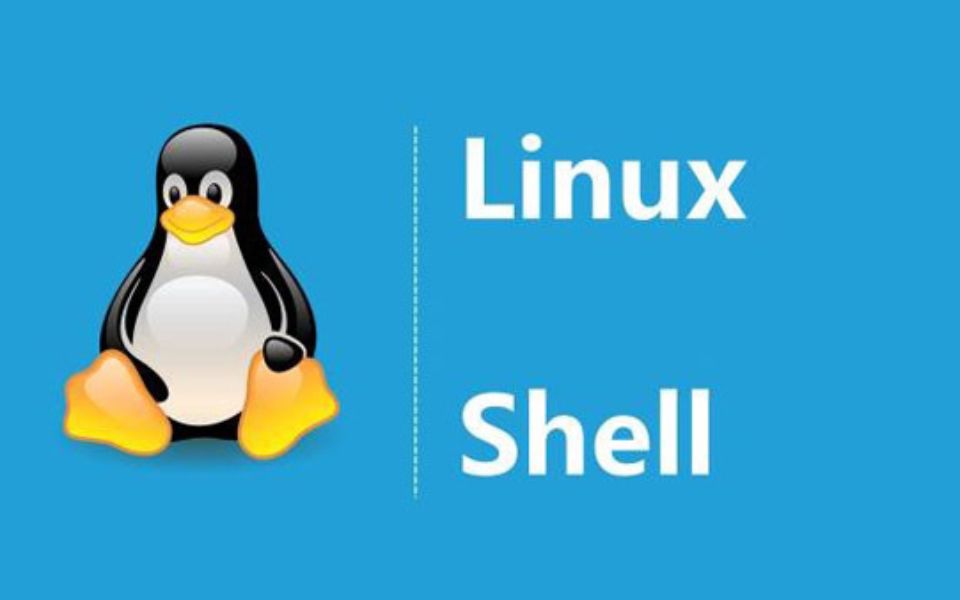
1、检测两台服务器指定目录下的文件一致性
#!/bin/bash
######################################
检测两台服务器指定目录下的文件一致性
#####################################
#通过对比两台服务器上文件的md5值,达到检测一致性的目的
dir=/data/web
b_ip=192.168.88.10
#将指定目录下的文件全部遍历出来并作为md5sum命令的参数,进而得到所有文件的md5值,并写入到指定文件中
find $dir -type f|xargs md5sum > /tmp/md5_a.txt
ssh $b_ip "find $dir -type f|xargs md5sum > /tmp/md5_b.txt"
scp $b_ip:/tmp/md5_b.txt /tmp
#将文件名作为遍历对象进行一一比对
for f in `awk '{print 2} /tmp/md5_a.txt'`do
#以a机器为标准,当b机器不存在遍历对象中的文件时直接输出不存在的结果
if grep -qw "$f" /tmp/md5_b.txt
then
md5_a=`grep -w "$f" /tmp/md5_a.txt|awk '{print 1}'`
md5_b=`grep -w "$f" /tmp/md5_b.txt|awk '{print 1}'`
#当文件存在时,如果md5值不一致则输出文件改变的结果
if [ $md5_a != $md5_b ]then
echo "$f changed."
fi
else
echo "$f deleted."
fi
done2、定时清空文件内容,定时记录文件大小
#!/bin/bash ################################################################# 每小时执行一次脚本(任务计划),当时间为0点或12点时,将目标目录下的所有文件内#容清空,但不删除文件,其他时间则只统计各个文件的大小,一个文件一行,输出到以时#间和日期命名的文件中,需要考虑目标目录下二级、三级等子目录的文件 ################################################################ logfile=/tmp/`date +%H-%F`.log n=`date +%H` if [ $n -eq 00 ] || [ $n -eq 12 ] then #通过for循环,以find命令作为遍历条件,将目标目录下的所有文件进行遍历并做相应操作 for i in `find /data/log/ -type f` do true > $i done else for i in `find /data/log/ -type f` do du -sh $i >> $logfile done fi
3、检测网卡流量,并按规定格式记录在日志中
#!/bin/bash
#######################################################
#检测网卡流量,并按规定格式记录在日志中#规定一分钟记录一次
#日志格式如下所示:
#2019-08-12 20:40
#ens33 input: 1234bps
#ens33 output: 1235bps
######################################################3
while :
do
#设置语言为英文,保障输出结果是英文,否则会出现bug
LANG=en
logfile=/tmp/`date +%d`.log
#将下面执行的命令结果输出重定向到logfile日志中
exec >> $logfile
date +"%F %H:%M"
#sar命令统计的流量单位为kb/s,日志格式为bps,因此要*1000*8
sar -n DEV 1 59|grep Average|grep ens33|awk '{print $2,"t","input:","t",$5*1000*8,"bps","n",$2,"t","output:","t",$6*1000*8,"bps"}'
echo "####################"
#因为执行sar命令需要59秒,因此不需要sleep
done4、计算文档每行出现的数字个数,并计算整个文档的数字总数
#!/bin/bash
#########################################################
#计算文档每行出现的数字个数,并计算整个文档的数字总数
########################################################
#使用awk只输出文档行数(截取第一段)
n=`wc -l a.txt|awk '{print $1}'`
sum=0
#文档中每一行可能存在空格,因此不能直接用文档内容进行遍历
for i in `seq 1 $n`do
#输出的行用变量表示时,需要用双引号
line=`sed -n "$i"p a.txt`#wc -L选项,统计最长行的长度
n_n=`echo $line|sed s'/[^0-9]//'g|wc -L`
echo $n_nsum=$[$sum+$n_n]
done
echo "sum:$sum"杀死所有脚本
#!/bin/bash
################################################################
#有一些脚本加入到了cron之中,存在脚本尚未运行完毕又有新任务需要执行的情况,
#导致系统负载升高,因此可通过编写脚本,筛选出影响负载的进程一次性全部杀死。
################################################################
ps aux|grep 指定进程名|grep -v grep|awk '{print $2}'|xargs kill -95、从 FTP 服务器下载文件
#!/bin/bash if [ $# -ne 1 ]; then echo "Usage: $0 filename" fi dir=$(dirname $1) file=$(basename $1) ftp -n -v << EOF # -n 自动登录 open 192.168.1.10# ftp服务器 user admin password binary # 设置ftp传输模式为二进制,避免MD5值不同或.tar.gz压缩包格式错误 cd $dir get "$file" EOF
6、连续输入5个100以内的数字,统计和、最小和最大
#!/bin/bash COUNT=1 SUM=0 MIN=0 MAX=100 while [ $COUNT -le 5 ]; do read -p "请输入1-10个整数:" INT if [[ ! $INT =~ ^[0-9]+$ ]]; then echo "输入必须是整数!" exit 1 elif [[ $INT -gt 100 ]]; then echo "输入必须是100以内!" exit 1 fi SUM=$(($SUM+$INT)) [ $MIN -lt $INT ] && MIN=$INT [ $MAX -gt $INT ] && MAX=$INT let COUNT++ done echo "SUM: $SUM" echo "MIN: $MIN" echo "MAX: $MAX
用户猜数字
#!/bin/bash# 脚本生成一个 100 以内的随机数,提示用户猜数字,根据用户的输入,提示用户猜对了, # 猜小了或猜大了,直至用户猜对脚本结束。 # RANDOM 为系统自带的系统变量,值为 0‐32767的随机数 # 使用取余算法将随机数变为 1‐100 的随机数num=$[RANDOM%100+1]echo "$num" # 使用 read 提示用户猜数字 # 使用 if 判断用户猜数字的大小关系:‐eq(等于),‐ne(不等于),‐gt(大于),‐ge(大于等于), # ‐lt(小于),‐le(小于等于) while : do read -p "计算机生成了一个 1‐100 的随机数,你猜: " cai if [ $cai -eq $num ] then echo "恭喜,猜对了" exit elif [ $cai -gt $num ] then echo "Oops,猜大了" else echo "Oops,猜小了" fi done
7、监测 Nginx 访问日志 502 情况,并做相应动作
假设服务器环境为 lnmp,近期访问经常出现 502 现象,且 502 错误在重启 php-fpm 服务后消失,因此需要编写监控脚本,一旦出现 502,则自动重启 php-fpm 服务。
#场景: #1.访问日志文件的路径:/data/log/access.log #2.脚本死循环,每10秒检测一次,10秒的日志条数为300条,出现502的比例不低于10%(30条)则需要重启php-fpm服务 #3.重启命令为:/etc/init.d/php-fpm restart #!/bin/bash ########################################################### #监测Nginx访问日志502情况,并做相应动作 ########################################################### log=/data/log/access.log N=30 #设定阈值 while :do #查看访问日志的最新300条,并统计502的次数 err=`tail -n 300 $log |grep -c '502" '` if [ $err -ge $N ] then /etc/init.d/php-fpm restart 2> /dev/null #设定60s延迟防止脚本bug导致无限重启php-fpm服务 sleep 60 fi sleep 10 done
8、将结果分别赋值给变量
应用场景:希望将执行结果或者位置参数赋值给变量,以便后续使用。
方法1:
for i in $(echo "4 5 6"); do eval a$i=$idone echo $a4 $a5 $a6
方法2:将位置参数192.168.1.1{1,2}拆分为到每个变量
num=0
for i in $(eval echo $*);do #eval将{1,2}分解为1 2
let num+=1
eval node${num}="$i"
done
echo $node1 $node2 $node3
# bash a.sh 192.168.1.1{1,2}
192.168.1.11 192.168.1.12
方法3:arr=(4 5 6)
INDEX1=$(echo ${arr[0]})
INDEX2=$(echo ${arr[1]})
INDEX3=$(echo ${arr[2]})9、批量修改文件名
示例:
# touch article_{1..3}.html
# lsarticle_1.htmlarticle_2.htmlarticle_3.html
目的:把article改为bbs方法1:
for file in $(ls *html); do
mv $file bbs_${file#*_}
# mv $file $(echo $file |sed -r 's/.*(_.*)/bbs1/')
# mv $file $(echo $file |echo bbs_$(cut -d_ -f2)方法2:
for file in $(find . -maxdepth 1 -name "*html"); do
mv $file bbs_${file#*_}done 方法3:
# rename article bbs *.html 把一个文档前五行中包含字母的行删掉,同时删除6到10行包含的所有字母 1)准备测试文件,文件名为2.txt 第1行1234567不包含字母 第2行56789BBBBBB 第3行67890CCCCCCCC 第4行78asdfDDDDDDDDD 第5行123456EEEEEEEE 第6行1234567ASDF 第7行56789ASDF 第8行67890ASDF 第9行78asdfADSF 第10行123456AAAA 第11行67890ASDF 第12行78asdfADSF 第13行123456AAAA
2)脚本如下:
#!/bin/bash ############################################################### 把一个文档前五行中包含字母的行删掉,同时删除6到10行包含的所有字母 ############################################################## sed -n '1,5'p 2.txt |sed '/[a-zA-Z]/'d sed -n '6,10'p 2.txt |sed s'/[a-zA-Z]//'g sed -n '11,$'p 2.txt #最终结果只是在屏幕上打印结果,如果想直接更改文件,可将输出结果写入临时文件中,再替换2.txt或者使用-i选项
10、统计当前目录中以.html结尾的文件总大
方法1:
# find . -name "*.html" -exec du -k {} ; |awk '{sum+=$1}END{print sum}'
方法2:
```bash
for size in $(ls -l *.html |awk '{print $5}'); do
sum=$(($sum+$size))
done
echo $sum11、扫描主机端口状态
#!/bin/bash HOST=$1 PORT="22 25 80 8080" for PORT in $PORT; do if echo &>/dev/null > /dev/tcp/$HOST/$PORT; then echo "$PORT open" else echo "$PORT close" fi done 用 shell 打印示例语句中字母数小于6的单词 #示例语句: #Bash also interprets a number of multi-character options. #!/bin/bash ############################################################## #shell打印示例语句中字母数小于6的单词 ############################################################## for s in Bash also interprets a number of multi-character options. do n=`echo $s|wc -c` if [ $n -lt 6 ] then echo $s fi done
12、输入数字运行相应命令
#!/bin/bash ############################################################## #输入数字运行相应命令 ############################################################## echo "*cmd menu* 1-date 2-ls 3-who 4-pwd 0-exit " while : do #捕获用户键入值 read -p "please input number :" n n1=`echo $n|sed s'/[0-9]//'g` #空输入检测 if [ -z "$n" ] then continue fi #非数字输入检测 if [ -n "$n1" ] then exit 0 fi break done case $n in 1) date ;; 2) ls ;; 3) who ;; 4) pwd ;; 0) break ;; #输入数字非1-4的提示 *) echo "please input number is [1-4]" esac
13、Expect 实现 SSH 免交互执行命令
Expect是一个自动交互式应用程序的工具,如telnet,ftp,passwd等。
需先安装expect软件包。
方法1:EOF标准输出作为expect标准输入
#!/bin/bash
USER=root
PASS=123.com
IP=192.168.1.120
expect << EOFset timeout 30spawn ssh $USER@$IP expect {"(yes/no)" {send "yesr"; exp_continue}"password:" {send "$PASSr"}
}
expect "$USER@*"{send "$1r"}
expect "$USER@*"{send "exitr"}
expect eof
EOF方法2:
#!/bin/bash
USER=root
PASS=123.com
IP=192.168.1.120
expect -c "
spawn ssh $USER@$IP
expect {
"(yes/no)" {send "yesr"; exp_continue}
"password:" {send "$PASSr"; exp_continue}
"$USER@*" {send "df -hr exitr"; exp_continue}
}"方法3:将expect脚本独立出来
登录脚本:
# cat login.exp
#!/usr/bin/expect
set ip [lindex $argv 0]
set user [lindex $argv 1]
set passwd [lindex $argv 2]
set cmd [lindex $argv 3]
if { $argc != 4 } {
puts "Usage: expect login.exp ip user passwd"
exit 1
}
set timeout 30
spawn ssh $user@$ip
expect {
"(yes/no)" {send "yesr"; exp_continue}
"password:" {send "$passwdr"}
}
expect "$user@*"{send "$cmdr"}
expect "$user@*"{send "exitr"}
expect eof执行命令脚本:写个循环可以批量操作多台服务器
#!/bin/bash
HOST_INFO=user_info.txt
for ip in $(awk '{print $1}' $HOST_INFO)
do
user=$(awk -v I="$ip" 'I==$1{print $2}' $HOST_INFO)
pass=$(awk -v I="$ip" 'I==$1{print $3}' $HOST_INFO)
expect login.exp $ip $user $pass $1
done
Linux主机SSH连接信息:
# cat user_info.txt
192.168.1.120 root 123456
创建10个用户,并分别设置密码,密码要求10位且包含大小写字母以及数字,最后需要把每个用户的密码存在指定文件中
```bash
#!/bin/bash
##############################################################
#创建10个用户,并分别设置密码,密码要求10位且包含大小写字母以及数字
#最后需要把每个用户的密码存在指定文件中#前提条件:安装mkpasswd命令
##############################################################
#生成10个用户的序列(00-09)
for u in `seq -w 0 09`do
#创建用户
useradd user_$u
#生成密码
p=`mkpasswd -s 0 -l 10`
#从标准输入中读取密码进行修改(不安全)
echo $p|passwd --stdin user_$u
#常规修改密码
echo -e "$pn$p"|passwd user_$u
#将创建的用户及对应的密码记录到日志文件中
echo "user_$u $p" >> /tmp/userpassworddone14、监控 httpd 的进程数,根据监控情况做相应处理
#!/bin/bash
###############################################################################################################################
#需求:
#1.每隔10s监控httpd的进程数,若进程数大于等于500,则自动重启Apache服务,并检测服务是否重启成功
#2.若未成功则需要再次启动,若重启5次依旧没有成功,则向管理员发送告警邮件,并退出检测
#3.如果启动成功,则等待1分钟后再次检测httpd进程数,若进程数正常,则恢复正常检测(10s一次),否则放弃重启并向管理员发送告警邮件,并退出检测
###############################################################################################################################
#计数器函数
check_service()
{
j=0
for i in `seq 1 5`
do
#重启Apache的命令
/usr/local/apache2/bin/apachectl restart 2> /var/log/httpderr.log
#判断服务是否重启成功
if [ $? -eq 0 ] then
break
else
j=$[$j+1] fi
#判断服务是否已尝试重启5次
if [ $j -eq 5 ] then
mail.py exit
fi
done }while :do
n=`pgrep -l httpd|wc -l`
#判断httpd服务进程数是否超过500
if [ $n -gt 500 ] then
/usr/local/apache2/bin/apachectl restart
if [ $? -ne 0 ]
then
check_service
else
sleep 60
n2=`pgrep -l httpd|wc -l`
#判断重启后是否依旧超过500
if [ $n2 -gt 500 ]
then
mail.py exit
fi
fi
fi
#每隔10s检测一次
sleep 10done15、批量修改服务器用户密码
Linux主机SSH连接信息:旧密码
# cat old_pass.txt
192.168.18.217root123456 22
192.168.18.218root123456 22
内容格式:IP User Password Port
SSH远程修改密码脚本:新密码随机生成
https://www.linuxprobe.com/books
#!/bin/bash
OLD_INFO=old_pass.txt
NEW_INFO=new_pass.txt
for IP in $(awk '/^[^#]/{print $1}' $OLD_INFO); do
USER=$(awk -v I=$IP 'I==$1{print $2}' $OLD_INFO)
PASS=$(awk -v I=$IP 'I==$1{print $3}' $OLD_INFO)
PORT=$(awk -v I=$IP 'I==$1{print $4}' $OLD_INFO)
NEW_PASS=$(mkpasswd -l 8)# 随机密码
echo "$IP $USER $NEW_PASS $PORT" >> $NEW_INFO
expect -c "
spawn ssh -p$PORT $USER@$IP
set timeout 2
expect {
"(yes/no)" {send "yesr";exp_continue}
"password:" {send "$PASSr";exp_continue}
"$USER@*" {send "echo '$NEW_PASS' |passwd --stdin $USERr exitr";exp_continue}
}"
done
生成新密码文件:
# cat new_pass.txt
192.168.18.217rootn8wX3mU%22
192.168.18.218rootc87;ZnnL2216、iptables 自动屏蔽访问网站频繁的IP
场景:恶意访问,安全防范
1)屏蔽每分钟访问超过200的IP
方法1:根据访问日志(Nginx为例)
#!/bin/bash
DATE=$(date +%d/%b/%Y:%H:%M)
ABNORMAL_IP=$(tail -n5000 access.log |grep $DATE |awk '{a[$1]++}END{for(i in a)if(a[i]>100)print i}')
#先tail防止文件过大,读取慢,数字可调整每分钟最大的访问量。awk不能直接过滤日志,因为包含特殊字符。
for IP in $ABNORMAL_IP; do
if [ $(iptables -vnL |grep -c "$IP") -eq 0 ]; then
iptables -I INPUT -s $IP -j DROPfidone方法2:通过TCP建立的连接
#!/bin/bash
ABNORMAL_IP=$(netstat -an |awk '$4~/:80$/ && $6~/ESTABLISHED/{gsub(/:[0-9]+/,"",$5);{a[$5]++}}END{for(i in a)if(a[i]>100)print i}')
#gsub是将第五列(客户端IP)的冒号和端口去掉
for IP in $ABNORMAL_IP; do
if [ $(iptables -vnL |grep -c "$IP") -eq 0 ]; then
iptables -I INPUT -s $IP -j DROP
fi
done2)屏蔽每分钟SSH尝试登录超过10次的IP
方法1:通过lastb获取登录状态:
#!/bin/bash
DATE=$(date +"%a %b %e %H:%M") #星期月天时分%e单数字时显示7,而%d显示07
ABNORMAL_IP=$(lastb |grep "$DATE" |awk '{a[$3]++}END{for(i in a)if(a[i]>10)print i}')for IP in $ABNORMAL_IP; do
if [ $(iptables -vnL |grep -c "$IP") -eq 0 ]; then
iptables -I INPUT -s $IP -j DROPfidone方法2:通过日志获取登录状态
#!/bin/bash
DATE=$(date +"%b %d %H")
ABNORMAL_IP="$(tail -n10000 /var/log/auth.log |grep "$DATE" |awk '/Failed/{a[$(NF-3)]++}END{for(i in a)if(a[i]>5)print i}')"
for IP in $ABNORMAL_IP; do
if [ $(iptables -vnL |grep -c "$IP") -eq 0 ]; then
iptables -A INPUT -s $IP -j DROP
echo "$(date +"%F %T") - iptables -A INPUT -s $IP -j DROP" >>~/ssh-login-limit.log
fi
done17、根据web访问日志,封禁请求量异常的IP,如IP在半小时后恢复正常,则解除封禁
#!/bin/bash
####################################################################################
#根据web访问日志,封禁请求量异常的IP,如IP在半小时后恢复正常,则解除封禁
####################################################################################
logfile=/data/log/access.log
#显示一分钟前的小时和分钟
d1=`date -d "-1 minute" +%H%M`
d2=`date +%M`
ipt=/sbin/iptables
ips=/tmp/ips.txt
block()
{
#将一分钟前的日志全部过滤出来并提取IP以及统计访问次数
grep '$d1:' $logfile|awk '{print $1}'|sort -n|uniq -c|sort -n > $ips
#利用for循环将次数超过100的IP依次遍历出来并予以封禁
for i in `awk '$1>100 {print $2}' $ips`
do
$ipt -I INPUT -p tcp --dport 80 -s $i -j REJECT
echo "`date +%F-%T` $i" >> /tmp/badip.log
done
}
unblock()
{
#将封禁后所产生的pkts数量小于10的IP依次遍历予以解封
for a in `$ipt -nvL INPUT --line-numbers |grep '0.0.0.0/0'|awk '$2<10 {print $1}'|sort -nr`
do
$ipt -D INPUT $a
done
$ipt -Z
}
#当时间在00分以及30分时执行解封函数
if [ $d2 -eq "00" ] || [ $d2 -eq "30" ]
then
#要先解再封,因为刚刚封禁时产生的pkts数量很少
unblock
block
else
block
fi18、判断用户输入的是否为IP地址
方法1:
#!/bin/bash
function check_ip(){
IP=$1
VALID_CHECK=$(echo $IP|awk -F. '$1< =255&&$2<=255&&$3<=255&&$4<=255{print "yes"}')
if echo $IP|grep -E "^[0-9]{1,3}.[0-9]{1,3}.[0-9]{1,3}.[0-9]{1,3}$">/dev/null; then
if [ $VALID_CHECK == "yes" ]; then
echo "$IP available."
else
echo "$IP not available!"
fi
else
echo "Format error!"
fi
}
check_ip 192.168.1.1
check_ip 256.1.1.1方法2:
#!/bin/bash
function check_ip(){
IP=$1
if [[ $IP =~ ^[0-9]{1,3}.[0-9]{1,3}.[0-9]{1,3}.[0-9]{1,3}$ ]]; then
FIELD1=$(echo $IP|cut -d. -f1)
FIELD2=$(echo $IP|cut -d. -f2)
FIELD3=$(echo $IP|cut -d. -f3)
FIELD4=$(echo $IP|cut -d. -f4)
if [ $FIELD1 -le 255 -a $FIELD2 -le 255 -a $FIELD3 -le 255 -a $FIELD4 -le 255 ]; then
echo "$IP available."
else
echo "$IP not available!"
fi
else
echo "Format error!"
fi
}
check_ip 192.168.1.1
check_ip 256.1.1.1增加版:
加个死循环,如果IP可用就退出,不可用提示继续输入,并使用awk判断。
#!/bin/bash
function check_ip(){
local IP=$1
VALID_CHECK=$(echo $IP|awk -F. '$1< =255&&$2<=255&&$3<=255&&$4<=255{print "yes"}')
if echo $IP|grep -E "^[0-9]{1,3}.[0-9]{1,3}.[0-9]{1,3}.[0-9]{1,3}$" >/dev/null; then
if [ $VALID_CHECK == "yes" ]; then
return 0
else
echo "$IP not available!"
return 1
fi
else
echo "Format error! Please input again."
return 1
fi
}
while true; do
read -p "Please enter IP: " IP
check_ip $IP
[ $? -eq 0 ] && break || continue
doneDas obige ist der detaillierte Inhalt vonWas sind die am häufigsten verwendeten Shell-Skripte unter Linux?. Für weitere Informationen folgen Sie bitte anderen verwandten Artikeln auf der PHP chinesischen Website!

Heiße KI -Werkzeuge

Undresser.AI Undress
KI-gestützte App zum Erstellen realistischer Aktfotos

AI Clothes Remover
Online-KI-Tool zum Entfernen von Kleidung aus Fotos.

Undress AI Tool
Ausziehbilder kostenlos

Clothoff.io
KI-Kleiderentferner

AI Hentai Generator
Erstellen Sie kostenlos Ai Hentai.

Heißer Artikel

Heiße Werkzeuge

Notepad++7.3.1
Einfach zu bedienender und kostenloser Code-Editor

SublimeText3 chinesische Version
Chinesische Version, sehr einfach zu bedienen

Senden Sie Studio 13.0.1
Leistungsstarke integrierte PHP-Entwicklungsumgebung

Dreamweaver CS6
Visuelle Webentwicklungstools

SublimeText3 Mac-Version
Codebearbeitungssoftware auf Gottesniveau (SublimeText3)

Heiße Themen
 1378
1378
 52
52
 Spezifische Schritte zum Erweitern des Laufwerks C mit dem Partitionstool diskgenius
May 08, 2024 pm 08:04 PM
Spezifische Schritte zum Erweitern des Laufwerks C mit dem Partitionstool diskgenius
May 08, 2024 pm 08:04 PM
Laden Sie zunächst das Tool [DiskGenius] herunter und installieren Sie es auf Ihrem Computer. Öffnen Sie dann das Tool, klicken Sie dann oben auf das Menü „Datei“ und anschließend auf „System neu starten und DiskGenius-Software ausführen“, wie in der Abbildung dargestellt. Klicken Sie dann im Popup-Eingabeaufforderungsfeld auf [OK], wie in der Abbildung gezeigt. Danach wird der Computer neu gestartet und öffnet dann die Festplattenpartitionsschnittstelle von Diskgen. Wenn wir zu diesem Zeitpunkt das Laufwerk C erweitern möchten, müssen wir nur mit der rechten Maustaste auf das Laufwerk D neben der logischen Partition klicken und auf „Partition anpassen“ klicken „Größe“ im Popup-Menü auswählen, wie in der Abbildung gezeigt. Dann müssen Sie die Größe der D-Laufwerkspartition anpassen. Die aktuelle Kapazität des D-Laufwerks beträgt beispielsweise 14,99 GB, wie in der Abbildung unten gezeigt. Zu diesem Zeitpunkt können wir die Rate des Laufwerks D anpassen. Wenn wir beispielsweise 1,03 GB dem Laufwerk C zuweisen möchten, müssen wir dem Laufwerk C nur 1,03 GB zuweisen.
 Wie überspringe ich das Netzwerkinstallationssystem in Win11 24h2? Die neueste Version von win11 24h2 überspringt das Online-Installations-Tutorial
May 03, 2024 pm 09:13 PM
Wie überspringe ich das Netzwerkinstallationssystem in Win11 24h2? Die neueste Version von win11 24h2 überspringt das Online-Installations-Tutorial
May 03, 2024 pm 09:13 PM
Die 24h2-Version ist das neueste von Microsoft veröffentlichte Betriebssystem. Ich glaube, viele Benutzer haben einige Download-Pakete im Internet gesehen. Wie kann win1124h2 das Internet-Installationssystem überspringen? Lassen Sie diese Website den Benutzern die neueste Version von win1124h2 vorstellen. Überspringen Sie das Internet-Installations-Tutorial. Die neueste Version von win1124h2 überspringt das Online-Installations-Tutorial. Methode 1: Überspringen Sie, indem Sie die Registrierung ändern. 1. Drücken Sie die Tasten Umschalt+F10, um das cmd-Eingabeaufforderungsfenster aufzurufen, und geben Sie den folgenden Befehl ein: regedit und drücken Sie die Eingabetaste, um das zu öffnen Registierungseditor. Wenn Benutzer das Gefühl haben, dass die 24h2-Version nicht an den Betrieb gewöhnt ist, können sie unten auf die 23h2-Version klicken, um sie neu zu installieren. Win1123H22263
 Tutorial zum Zusammenbau eines Computers und zur Installation eines Systems? Wie installiere ich das Win11-System beim Zusammenbau eines Computers?
Apr 27, 2024 pm 03:38 PM
Tutorial zum Zusammenbau eines Computers und zur Installation eines Systems? Wie installiere ich das Win11-System beim Zusammenbau eines Computers?
Apr 27, 2024 pm 03:38 PM
Tutorial zum Zusammenbau eines Computers und zur Installation eines Systems? Heutzutage ist die Systeminstallation zum Zusammenbau von Computern sehr einfach und bequem und erfordert nur eine CD. Geben Sie zunächst die BIOS-Einstellungen ein, stellen Sie den Computer so ein, dass er zuerst mit dem CD-ROM-Laufwerk startet, starten Sie dann den Computer neu und laden Sie die System-CD in das CD-ROM-Laufwerk. Die CD wechselt automatisch in den Installationsstatus. Zu diesem Zeitpunkt müssen Sie nur die Partitionen manuell neu partitionieren, der Rest wird automatisch abgeschlossen. Wie installiere ich das Win11-System beim Zusammenbau eines Computers? 1. Zuerst müssen wir eine Win11-Image-Datei von dieser Site herunterladen, bevor wir sie installieren. 2. Die Win11-Imagedatei wurde zahlreichen professionellen Tests unterzogen, um eine stabile Installation und einen reibungslosen Betrieb zu gewährleisten. 3. Nachdem der Download abgeschlossen ist, laden Sie den Ordner im Download-Pfad und führen Sie darin den Prozess „windowssetup“ aus.
 Der Computerlüfter macht plötzlich ein lautes Geräusch und dann wird der Bildschirm schwarz
Apr 18, 2024 pm 07:10 PM
Der Computerlüfter macht plötzlich ein lautes Geräusch und dann wird der Bildschirm schwarz
Apr 18, 2024 pm 07:10 PM
Warum hat der Laptop beim Hochfahren einen schwarzen Bildschirm und der Lüfter piept weiter? 1. Wenn der Computer hochfährt und der Bildschirm schwarz wird, der Lüfter sich aber dreht, liegt dies normalerweise an einem schlechten Kontakt zwischen dem Monitorkabel und dem Speicher und anderen Sie können den Computer zerlegen, um jede Komponente zu überprüfen, Staub zu entfernen und ihn wieder einzubauen. 2. Problem mit der Stromversorgung: Der Akku ist leer oder das Netzteil fällt aus, was dazu führen kann, dass der Computer nicht startet. Versuchen Sie, das Netzteil oder den Akku auszutauschen, um zu sehen, ob der Computer normal booten kann. Hardwarefehler: Wenn ein Problem mit der Hardware des Computers vorliegt, startet dieser möglicherweise nicht ordnungsgemäß. 3. Der Fehler kann durch ein Problem mit der Festplatte verursacht werden oder der Computer verfügt möglicherweise nicht über eine gute Wärmeableitung. 4. Der Lüfter piept weiter, nachdem der Computer eingeschaltet wurde, aber der Monitorbildschirm ist schwarz und reagiert nicht. Ermitteln Sie anhand des Tons des Summers beim Einschalten des Computers, was das Problem ist. Der lange Piepton bedeutet, dass die Grafikkarte nicht richtig angeschlossen ist. erste Kontrolle
 So richten Sie die chinesische Version von Navicat ein
Apr 06, 2024 am 08:15 AM
So richten Sie die chinesische Version von Navicat ein
Apr 06, 2024 am 08:15 AM
Ja, befolgen Sie einfach diese Schritte: Laden Sie die chinesische Version von Navicat herunter und installieren Sie sie. Führen Sie Navicat aus und wählen Sie Extras > Einstellungen. Wählen Sie im Dialogfeld „Einstellungen“ die Registerkarte „Darstellung“. Wählen Sie in der Dropdown-Liste Sprache die Option Vereinfachtes Chinesisch oder Traditionelles Chinesisch aus. Klicken Sie auf OK, um die Einstellungen zu speichern und Navicat neu zu starten.
 Was ist die richtige Temperatur zum Spielen am Apex-Computer?
May 06, 2024 am 09:31 AM
Was ist die richtige Temperatur zum Spielen am Apex-Computer?
May 06, 2024 am 09:31 AM
Was ist die richtige Temperatur zum Spielen am Apex-Computer? 80 Grad sind geeignet. Beim Ausführen großer Spiele oder beim Abspielen von hochauflösenden Videos kann die Temperatur etwa 80 °C erreichen. Im Allgemeinen gilt es als normal, bei hoher Last 90 °C nicht zu überschreiten. Grafikkarten sind im Allgemeinen die Hardware, die die meiste Wärme erzeugt. Im Allgemeinen ist es normal, dass die Temperatur einer Grafikkarte etwa 30 bis 80 °C beträgt Die Temperatur liegt im Sommer zwischen 50 und 85 °C. Wenn Sie über einen längeren Zeitraum große 3D-Spiele spielen oder hochauflösende Videos abspielen, kann die höchste Temperatur etwa 95 °C erreichen Unabhängig davon, wie hoch die Temperatur ist, müssen Sie die Wärmeableitung verbessern und Staub entfernen. Wie spielt man mit dem Apex-Griff und dem Computer? Methode/Schritt-für-Schritt-Ablesung: 1. Verwenden Sie kabelgebunden oder drahtlos
 Computereinstellungen für automatischen Neustart
Apr 26, 2024 pm 06:10 PM
Computereinstellungen für automatischen Neustart
Apr 26, 2024 pm 06:10 PM
So stellen Sie den automatischen Neustart des Computers ein: 1. Suchen Sie den Computer auf Ihrem Computer-Desktop und klicken Sie mit der rechten Maustaste. Im Popup-Fenster finden wir Eigenschaften und klicken. Nach Eingabe der Systemeigenschaften wählen wir aus. 2. Sie können es im Taskplaner so einstellen, dass ein automatischer Start eingerichtet wird: Klicken Sie mit der rechten Maustaste auf diesen Computer, wählen Sie „Verwalten“ und rufen Sie die Seite auf. Erweitern Sie „Systemprogramme“, klicken Sie auf „Taskplaner“ und dann rechts auf „Basisaufgabe erstellen“. 3. So stellen Sie den Computer so ein, dass er bei einem eingehenden Anruf automatisch neu gestartet wird. Starten Sie zunächst Ihren Computer neu und klicken Sie mit der linken Maustaste auf „Neu starten“. Da zum Testen das XP-System verwendet wurde, ist die Startzeit sehr kurz. Halten Sie während des Startvorgangs die Entf-Taste gedrückt, um die BIOS-Schnittstelle aufzurufen. Die BIOS-Schnittstelle ist in der folgenden Abbildung dargestellt. Dies ist die Haupt-BIOS-Schnittstelle. So stellen Sie den Computer so ein, dass er nach einem Stromausfall automatisch startet. Starten Sie ihn zunächst neu
 Warum startet das Huawei-Handy häufig automatisch neu?
Apr 20, 2024 pm 09:22 PM
Warum startet das Huawei-Handy häufig automatisch neu?
Apr 20, 2024 pm 09:22 PM
Es gibt drei Gründe, warum Huawei-Mobiltelefone häufig automatisch neu starten, darunter eine abnormale Systemsoftware des Mobiltelefons, ein Kurzschluss im Netzschalter des Mobiltelefons und Probleme mit der Hauptplatine des Mobiltelefons. Um diese Probleme zu lösen, können wir versuchen, das Telefon neu zu starten oder die Werkseinstellungen wiederherzustellen. Wenn das Problem mit diesen Methoden nicht gelöst werden kann, müssen wir das Telefon zur Reparatur an eine professionelle Handy-Reparaturwerkstatt schicken. Im Folgenden finden Sie detailliertere Erklärungen und Vorschläge: 1. Die Systemsoftware des Mobiltelefons ist abnormal oder der Telefonspeicher ist zu voll, was dazu führt, dass sich das Telefon automatisch ein- oder ausschaltet oder neu startet. Um das Problem zu lösen, müssen wir einige Dateien im Telefon löschen oder das Telefon direkt auf die Werkseinstellungen zurücksetzen. Wenn das Telefon nicht mehr in das System gelangen kann, können wir zunächst versuchen, es auszuschalten, dann die Lauter-Taste + Ein-/Aus-Taste gedrückt halten und warten, bis das Telefon in den Wiederherstellungsmodus wechselt.



